Как добавить принтер в Windows 10
Если вы хотите узнать, как добавить принтер в Windows 10, то вы попали по адресу.
Добавление принтера в Windows может быть весьма полезным, особенно если вам нужно иметь несколько печатных копий документы — и давайте посмотрим правде в глаза, шансы на это довольно высоки, когда изрядное количество людей работает из дом.
К счастью, процесс добавления принтера в Windows довольно прост, и есть несколько способов сделать это. Мы здесь, чтобы провести вас через весь процесс.
Используемое оборудование
- Леново Легион 5
- Windows 10 Домашняя
короткая версия
- Подключите принтер к компьютеру с помощью кабеля USD (проводного).
- Подключите принтер к той же сети, что и компьютер (беспроводная сеть).
- Откройте меню настроек
- Зайдите в Устройства
- Выберите «Принтеры и сканеры».
- Нажмите «Добавить принтер или сканер».
- Выберите его из списка
-
Шаг
1Подключите принтер к компьютеру с помощью USB-кабеля (проводного).

Если вы подключаете принтер к ПК с помощью проводных средств, первым делом вам нужно будет подключить принтер к ПК с помощью прилагаемого USB-кабеля.

-
Шаг
2Подключите принтер к той же сети, что и компьютер (беспроводная сеть).

Первый шаг немного отличается, если вы собираетесь делать что-то без проводов. Вам нужно будет подключить принтер к той же сети, что и ваш компьютер, чтобы они могли подключаться через WiFi.
Обычно это немного отличается для каждого производителя принтеров, но в основном это связано с использованием вашего принтера. сенсорный экран для доступа к настройкам сети, найдите имя своей сети в списке и введите любой соответствующий реквизиты для входа.

-
Шаг
3Откройте меню настроек
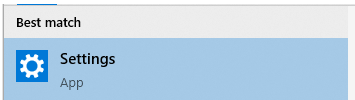
Ваш первый порт захода — открыть меню настроек на вашем устройстве Windows, либо выбрав значок шестеренки в меню «Пуск», либо введя «Настройки» в поле поиска.
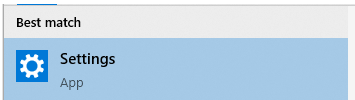
-
Шаг
4Зайдите в Устройства
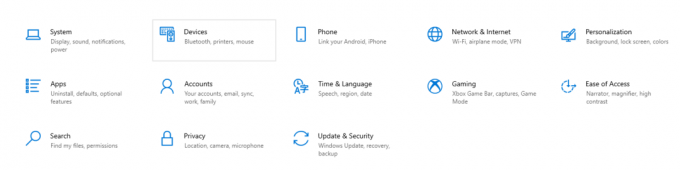
Оказавшись в главном меню настроек, вы увидите панель различных параметров. Когда мы добавляем принтер, нажмите «Устройства».
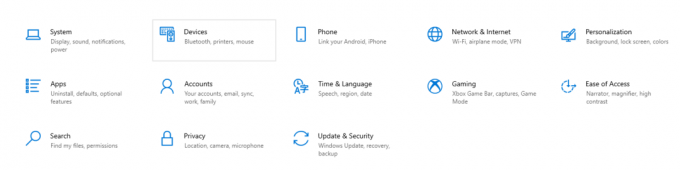
-
Шаг
5Выберите «Принтеры и сканеры».
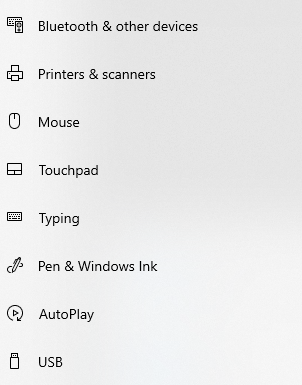
Когда вы попадете в меню «Устройства», вам нужно будет выбрать опцию «Принтеры и сканеры».
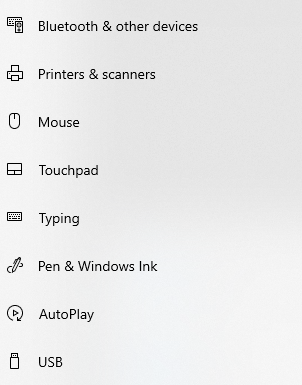
-
Шаг
6Нажмите «Добавить принтер или сканер».

В этом меню вверху должна быть большая кнопка с надписью «Добавить принтер или сканер». Нажатие на нее заставит Windows сканировать устройства и вызвать все ближайшие принтеры.

-
Шаг
7Выберите свой принтер из списка
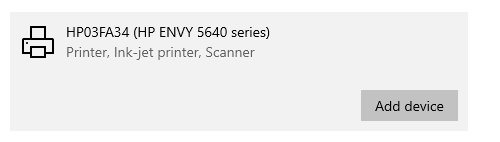
Чтобы добавить принтер в Windows в качестве работающего устройства, щелкните его. Под названием вашего принтера должно быть написано «Готово» и он будет добавлен в общий список.
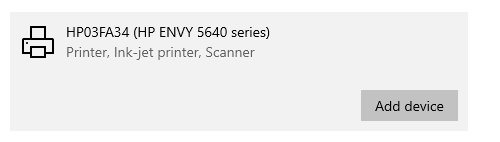
Часто задаваемые вопросы
Если ваш принтер по какой-либо причине не отображается в качестве опции, вы можете добавить его вручную. Это можно сделать, нажав «Нужный принтер отсутствует в списке», а затем добавив IP-адрес принтера.
Вы могли бы…
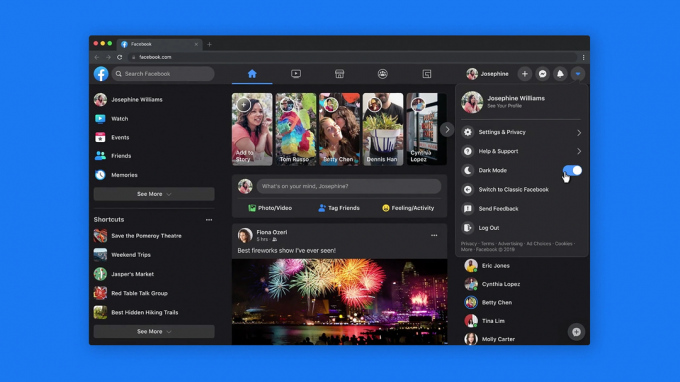
Как включить темный режим на Facebook
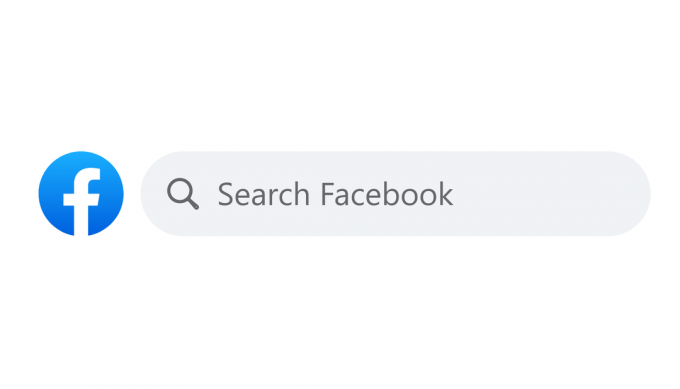
Как удалить историю поиска на Facebook
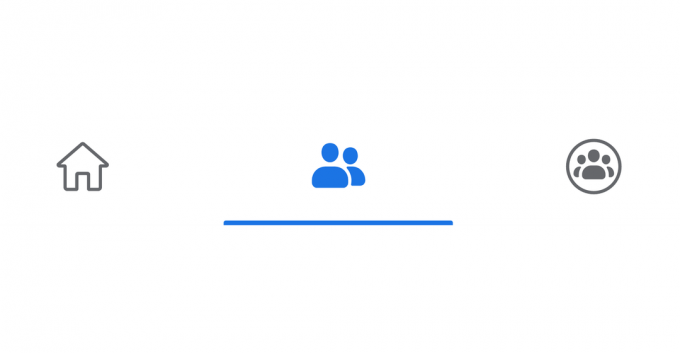
Как сделать список друзей закрытым на Facebook

Как отозвать письмо в Outlook

Как сделать скриншот на ПК
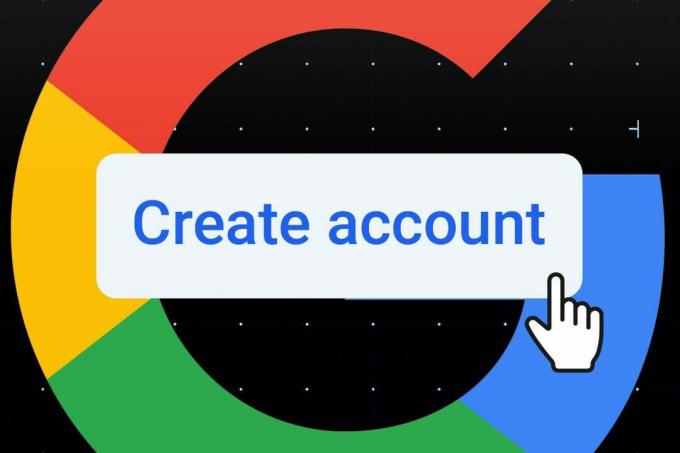
Как создать учетную запись Google
Почему доверяют нашей журналистике?
Основанный в 2004 году, Trusted Reviews существует для того, чтобы давать нашим читателям подробные, непредвзятые и независимые советы о том, что покупать.
Сегодня у нас есть миллионы пользователей в месяц со всего мира, и мы оцениваем более 1000 продуктов в год.



